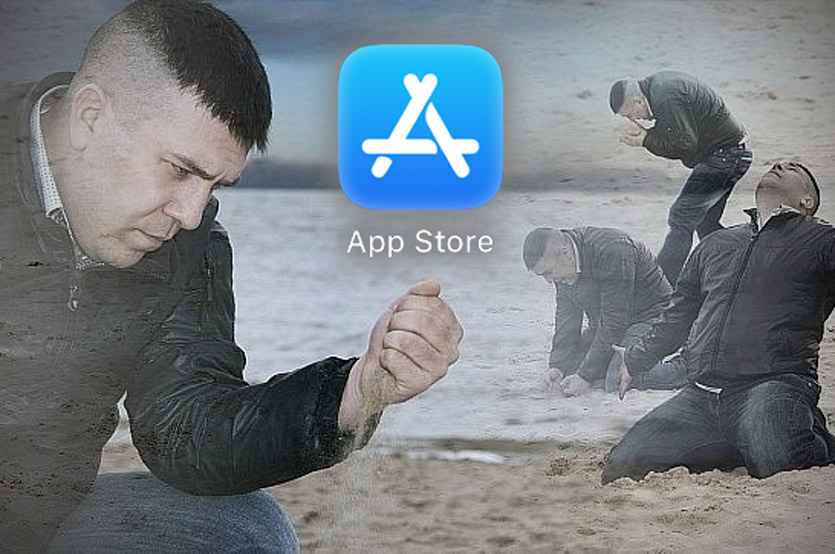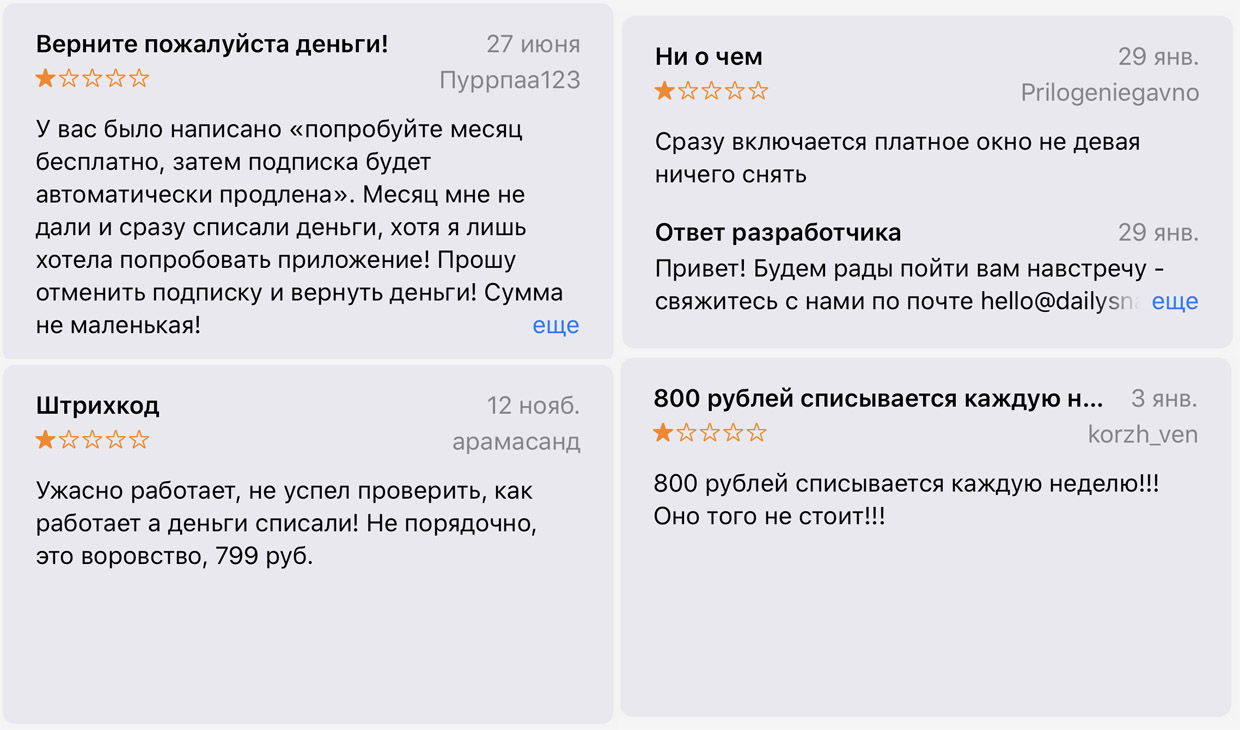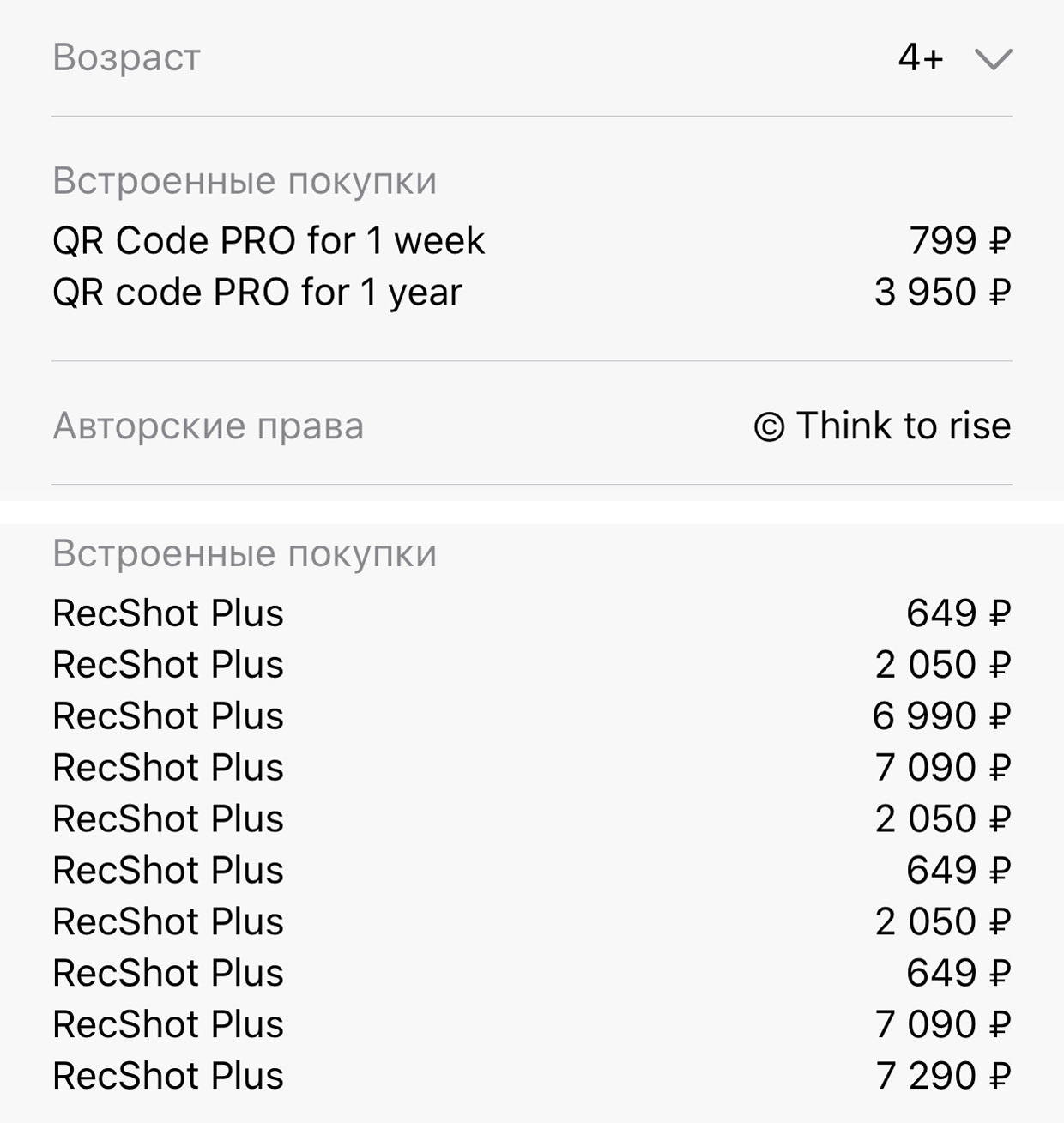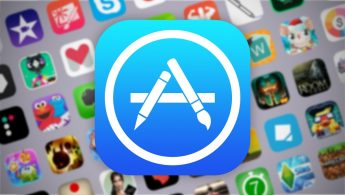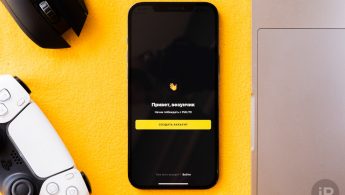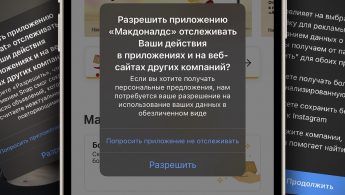как узнать есть ли платные приложения на айфоне
У вас могут быть ненужные подписки в App Store. Как вернуть деньги
Если у вас есть iPhone, наверняка вы скачиваете или покупаете приложения и игры, привязав банковскую карту к своему Apple ID.
Это чревато неконтролируемыми списаниями денег в качестве регулярной оплаты различных подписок, которые так любят навязывать разработчики практически всех приложений и игр.
Бывает, что на смартфон прилетает уведомление о списании денег, совершенно внезапно и безо всякого объяснения. Просто ррраз – и куда-то ушли 300 рублей. И это может произойти в любой момент, не обязательно в начале или в конце календарного месяца.
Чуть зазевался, и разрабы возьмут с вас деньги за услугу, которой вы даже и не пользуетесь.
Как же защитить себя?
? Вместе с Yota мы расскажем, что спрятали от вас под мелким шрифтом.
Проверяем наличие платных подписок на iPhone
Чтобы узнать, на какие сервисы вы подписаны, нужно сделать на вашем iPhone следующее:
Шаг 1. Откройте «Настройки», зайдите в меню Apple ID, а затем в раздел «Подписки».
Шаг 2. Проверьте список активных подписок. Если увидите непонятные приложения или игры – нажимайте на них и смело жмите «Отменить подписку».
В случае отмены, подписка будет действовать до окончания расчётного периода. Исключение – сервис Apple Arcade, который перестает работать сразу, как только вы отменяете на него подписку.
Как вернуть деньги за оплаченную подписку
С отменой ненужных подписок разобрались, а теперь хочется вернуть те деньги, когорые уже успели списаться
Шаг 1. Заходите в приложение App Store На iPhone или iPad и нажимаете на аватарку своей учетной записи.
Шаг 2. Ищете пункт меню «История покупок», нажимаете на нее и выбираете покупку, за которую следует вернуть деньги. В нашем случае это будет оплата какой-либо подписки.
Шаг 3. Нажимаете на строчку с суммой оплаты, затем на строчку «Сообщить о проблеме» и вас перебрасывает на сайт техподдержки Apple.
Шаг 4. Из перечня возможных проблем выбираете «Я хочу запросить возврат средств». В описании следует написать по-английски, что платёж был совершён ребенком и больше такого не повторится.
Шаг 5. Нажимаете кнопку «Отправить»
Ждёте. Обычно, деньги возвращаются на карту в течение 2-3 дней.
Не дайте себя развести. Тратьте деньги с умом
Средняя стоимость подписки на какой-нибудь ненужный гороскоп стоит в районе 400 рублей в неделю. За эти же деньги можно взять полностью безлимитный мобильный интернет на целый месяц.
А уж в интернете можно любой гороскоп найти, было бы желание.
Не дайте себя обмануть, контролируйте свои расходы и экономьте правильно.
Ваши приложения на iPhone могут красть деньги. Проверьте свои подписки
Раньше разработчики и создатели медиа предлагали заплатить сразу и много, но один раз. Теперь проще уговорить покупателя платить по чуть-чуть, но долго.
Если ты хочешь смотреть Netflix и «Амедиатеку», слушать Apple Music, работать в Photoshop и так далее, сумма за подписки в месяц выходит приличная. За что реально стоит платить, как оптимизировать подписки и как быстро отписаться от ненужных сервисов?
Подписки через Apple
Управление всеми подписками Apple находится на этой странице. Многие из них продлеваются автоматически, к примеру, Apple Music, Apple News, газеты и журналы, а также подписки в программах на содержимое или сервисы (HBO NOW, Spotify, Netflix, Pandora, Hulu и т. д.).
Как посмотреть подписки на iPhone, iPad или iPod touch
В меню «Настройки» – «%ваше имя%» прокрутите список до раздела «iTunes и App Store», нажмите на свой Apple ID в верхней части экрана, затем «Просмотреть Apple ID».
Система может запросить пароль или биометрический идентификатор (Face ID, отпечаток пальца). Введите его, и после этого увидите все свои подписки.
Чтобы отменить подписку, достаточно выбрать нужный вариант, нажать на него и на кнопку «Отменить подписку». До конца оплаченного периода она продолжит действовать, просто автопродления не будет.
На Mac или PC
Откройте программу iTunes и авторизуйтесь с использованием идентификатора Apple ID.
Но тут есть баг: если вы заходите в iTunes с Windows, вам вот здесь предлагают скачать приложение для доступа. Но страница по ссылке оказывается недоступна. Идём в Windows Store и скачиваем «тунца» там.
После установки и аутентификации по Apple ID в меню сверху выберите «Учетная запись» – «Просмотреть мою учетную запись». Затем прокрутите страницу «Информация об учетной записи» до раздела «Настройки», нажмите на пункт «Управлять» справа от параметра «Подписки».
Появится список подписок. Справа от нужной подписки нажмите на кнопку «Правка».
На Apple TV 4K или Apple TV четвертого поколения
Только с этих телевизоров Apple можно изменить только параметры подписок на программы ОС tvOS. Если у вас более старый телек, придётся заходить с компьютера, планшета или смартфона.
Итак, на Apple TV 4K или Apple TV четвертого поколения откройте «Настройки» – «Учетные записи» – «Подписки», выберите пункт «Управление подписками» и нужную подписку. Удалите её, если нужно, или выберите другой вариант, если он есть в списке.
Можно ли отменять бесплатные подписки
Да, можно и нужно. К примеру, если вам предложили бесплатно неделю доступа к сервису с платным автопродлением, соглашайтесь, но затем сразу отписывайтесь, чтобы не забыть.
Подписка всё равно будет действовать до окончания указанного периода. В итоге и с сервисом познакомитесь, и деньги сэкономите. А если решите продолжить использование, никто не запрещает.
Главное успеть это сделать за 24 часа до окончания подписки, ибо сайт Apple предупреждает:
Некоторые подписки могут предлагать пробную версию со скидкой или бесплатно. Если отмена не выполнена более чем за 24 часа до даты возобновления, подписка может быть возобновлена.
Ещё раз: просто удалить приложение не поможет
Часто как бывает: вы устанавливаете приложение, оно предоставляет бесплатный демо-доступ на месяц. Платить вы не планируете, так что через месяц приложение просто удаляете.
Но Apple продолжает списывать с вас деньги, потому что удаление приложения не равно отписке от сервиса. Решение: установите приложение и сразу отпишитесь от сервиса, чтобы выключить автопродление. При этом сервис будет доступен.
Вспомните, как вы платите за подписки
На этой странице вы можете настроить способы оплаты подписок на продукты и сервисы iTunes Store, iBooks Store или App Store. Загляните, проверьте актуальность данных.
Очень рекомендуем завести под интернет-оплаты отдельную карту (можно виртуальную Qiwi Virtual или другого банка) и каждый месяц пополнять её на сумму, которую вы готовы потратить на подписки. Это гарантированно избавляет от ненужных расходов (да и от происков хакеров).
Если в списке отображаются не все подписки
Если деньги за подписку берет посредник, она может не отображаться в списке подписок Apple. Сайт «яблок» по этому поводу говорит следующее:
Если в выписке по кредитной или дебетовой карте или банковской выписке указывается iTunes или Apple, можно использовать устройство Apple для просмотра, изменения или отмены подписок. Компания Apple не обрабатывает изменения, связанные с оплатой или подпиской, которые оформлены без использования идентификатора Apple ID.
Краткий вывод: вот где карту открывали, туда и идите обратитесь к сайту сервиса, на который вы подписаны. Проверьте почту, в том числе и папку «Спам» – это часто позволяет вспомнить, когда и на что вы подписались.
Netflix, к примеру, можно оплачивать и без Apple. Сходите на сайт и отпишитесь, если надо потерять любимые сериалы – в настройках аккаунта нажмите Cancel Membership. Выключить автопродление в «Амедиатеке» можно на этой странице.
Разберитесь с семейным доступом
Если у вас настроено совместное использование покупок, то члены вашей семьи могут подписываться на сервисе и совершать другие траты, используя ваши платежные данные. Что нужно сделать сразу: для детей (и не только!) включить функцию «Попросить купить». Для пользователей младше 13 лет она включена по умолчанию, для подростков и взрослых включается вручную.
Теперь перед покупкой подписки или контента вам будет приходить уведомление. У вас есть 24 часа, чтобы подтвердить или отклонить запрос. Потом запрос автоматически удалится.
Важно: отключив функцию «Попросить купить» для совершеннолетнего члена семьи, вы не сможете включить ее повторно. Хорошенько подумайте перед тем, как жать на кнопки.
А что, если подписался на сервис по ошибке?
Обычно в таких случаях поддержка Apple идет навстречу. Свяжитесь со специалистами удобным вам способом и объясните ситуацию.
Скорее всего, подписку отменят и деньги вернут.
Только не пытайтесь на халяву попользоваться подпиской, а затем рассказать поддержке про «я нечаянно, оно само». Практика показывает, что в таких случаях ждать денег не стоит.
Самое главное: поймите, какие подписки вам реально нужны
Что конкретно вам даёт определенная подписка? Доступ к уникальному контенту, который больше нигде не найдёшь? Если вам такой контент нужен часто и регулярно, оставляйте. Если нет, подпишитесь на минимально доступный период и сразу же отпишитесь.
Подписка будет действовать всё оплаченное время. Но лучше всё же прочесть пользовательское соглашение – если это не сервис Apple, возможны варианты.
Если сервис обеспечивает лучшее качество просмотра, объективно оцените, оно вам надо? Если разница действительно делает просмотр или прослушивание приятнее, оставляйте. Если не особо, вычеркивайте.
Если контент есть на нескольких ресурсах, оцените, во-первых, что из каждого сервиса вам ещё понадобится и сколько это будет стоить. Сравните, сделайте правильный выбор.
Некоторые сервисы предлагают платную подписку в обмен на отсутствие рекламы. Это полезная штука. Но часто с рекламой вполне успешно справляются бесплатные блокировщики вроде AdBlock (расширение для браузера или непосредственно AdBlock Browser). Попробуйте сначала воспользоваться ими, а уже потом думать о платных подписках.
И не забывайте искать бесплатные подписки – в рамках промо, по кодам и т.п. Возможно, недели триала вам хватит, чтобы найти нужную информацию или посмотреть желанное видео.
Всегда делайте это, прежде чем качать приложение в App Store
На почту редакции и лично мне каждый день приходят одни и те же письма.
Ответ на них простой: подписка.
App Store в последние годы стал минным полем, где 4 из 5 приложений созданы с одной целью: как можно быстрее развести пользователя.
И главное – сделать это настолько незаметно, насколько это возможно для прохождения проверки модераторами Apple перед размещением в магазин.
Поэтому у меня просьба. К каждому, а также вашим жёнам, мужьям, детям, пожилым родителям. Передайте им тоже:
Прежде чем качать непонятно что из App Store, проверьте, какие встроенные покупки там есть
Это очень просто, буквально 3 секунды! Видеогайд даже сделал:
1. Открываете страницу приложения.
2. Прокручиваете её вниз до списка информации.
3. Ищете строку Встроенные покупки. Если она есть, нажимаете на Да▿ справа.
Если в выпавшем списке есть 100500 подписок, а цена на них вызывает вопросы (3950 рублей за сканер QR-кодов? Серьёзно?!) – закрывайте окно с приложением и поищите другое. В App Store всегда есть альтернативы.
Просто возьмите за привычку проверять этот раздел перед каждой закачкой. Он часто расскажет вам больше о качестве программы, чем описание и скриншоты.
Я не считаю, что подписки это зло. Но могу точно сказать, что 99,5% приложений просят больше денег за свои возможности, чем заслуживают.
Так перестаньте их давать.
Никита Горяинов
Главный редактор iPhones.ru. Спасибо, что читаете нас. Есть вопрос, предложение или что-то интересное? Пишите на [email protected]
В Москве запустили оформление пропусков на выход из дома
Мой iPhone 11 Pro живет на одном заряде двое суток, что за чудо мы пропустили?
Продажи AirPods неожиданно упали на 12% во втором квартале 2021 года
К началу 2022 года iOS-разработчики смогут предлагать оплату подписок в обход App Store
Apple выделит 3,5 млн евро на борьбу с законами, которые ограничивают работу компании в Европе
Австралия готовит новые законы для ужесточения контроля над Apple Pay
Новый законопроект США может обязать Apple разрешать установку приложений извне App Store
20 нестыдных игр на iPhone для взрослой компании. «Я никогда не» и много других 🔞
Лучшее приложение ставок получило версию для новичков. Обзор лёгкого Париматч Lite
Они умоляют вас разрешить слежку, но вы умнее. 9 примеров работы запрета отслеживания в iOS 14.5
🙈 Комментарии 37
Элементарно не быть «Алёшей», без твоего согласия никто не снимет с тебя ни копейки.
Но да, это ведь сложно…
Я бы ещё добавил: ни в коем случае не обновляй приложение сразу после выхода обновления, особенно если у тебя всё работает хорошо. Подожди несколько дней или недель, потом почитай отзывы, сделав сортировку по «самым недавним» и только потом делай обнову.
Потому как приложение внезапно может оказаться урезанным, часть функций может стать платной или появится платная подписка.
У меня так «висит» около 20 приложений, которые я не буду обновлять по вышеуказанным причинам до смены телефона.
Какие-то бредовые советы. Не держите на карте привязанной к аккаунту деньги, и проблемы такой не будет. Лучше вообще завести для аккаунта виртуальную карту.
Вообще то любую встроенную покупку надо подтверждать. Просто надо читать, что подтверждаешь. В Эпол с этим все честно.
И ещё в Эпол сторе есть раздел «Подписки». Полезно туда иногда заглядывать
подписки – это зло и ещё какое.
Если раньше я платил 150р за вечное приложение, а теперь подписка В МЕСЯЦ по 600р, за то же самое. Разрабы на столько охренели, будто выпускают приложение по добычи золота.
А ещё есть теперь отложенное обновление, как было сейчас с мудацким вк.
Поэтому, для действительно важных и полностью вас устраивающих приложений, стоит выжидать пару недель и обновлять только после отзывов в количестве.
Принципиально не качаю ничего с этими сраными подписками, даже с бесплатным периодом! Мне не впадлу заплатить адекватным разработчикам полную стоимость или встроенную покупку по необходимости, но сейчас за всякий треш чуть ли не по косарю в неделю стали требовать, скоро просто загнутся от своей жадности.
Просмотр истории покупок в App Store, iTunes Store и других источниках
Чтобы узнать, какие приложения, музыку и другой контент вы купили, просмотрите историю покупок.
Просматривайте список своих покупок в App Store, iTunes Store, Apple Books и приложении Apple TV.
Как просмотреть последние покупки в Интернете
Просмотр истории покупок на устройстве iPhone, iPad или iPod touch
Просмотр истории покупок на компьютере
Если не удается найти товар в истории покупок
Если вы не можете найти товар, попробуйте выполнить следующие действия прежде, чем обращаться в компанию Apple.
Выясните, не приобрел ли товар член семьи
Если используется функция «Семейный доступ», в истории покупок будут отображаться покупки, совершенные с помощью вашего Apple ID, но не будут показаны покупки других членов семьи. Чтобы просматривать покупки других членов семьи, выполните вход в систему с помощью их идентификаторов Apple ID.
Если у членов семьи есть доступ к вашему устройству, вы можете включить запрос пароля для каждой покупки.
Чтобы контролировать, что дети покупают на своих устройствах, включите функцию «Попросить купить».
Проверьте, не покупали ли вы товар с помощью другого Apple ID
Если товар не отображается в истории покупок, возможно, в момент покупки был выполнен вход с помощью другого Apple ID. Войдите в систему с помощью этого идентификатора Apple ID и проверьте счета за покупки для этой учетной записи.
Если отображаются покупки, о которых вы не помните, или неизвестные платежи
Дополнительная информация
Доступность и функции магазина могут отличаться в зависимости от страны или региона. Узнайте, что доступно в вашей стране или регионе.
Информация о продуктах, произведенных не компанией Apple, или о независимых веб-сайтах, неподконтрольных и не тестируемых компанией Apple, не носит рекомендательного или одобрительного характера. Компания Apple не несет никакой ответственности за выбор, функциональность и использование веб-сайтов или продукции сторонних производителей. Компания Apple также не несет ответственности за точность или достоверность данных, размещенных на веб-сайтах сторонних производителей. Обратитесь к поставщику за дополнительной информацией.
Как проверить и отключить подписки на iPhone
время чтения: 2 минуты
Если ты владелец смартфона от Apple, будь готов к внезапным списаниям денежных средств. Приложения из App Store работают только при наличии платной подписки, которые не пропадают через 1 месяц, а продолжают списываться, пока абонент не отключит их принудительно. В эту категорию входят приложения Apple Music, Apple News и некоторые другие.
Инструкция, как найти подписки в Айфоне или iPad:
Если управление недоступно, проверьте, с какого ID вошли в этот раз. Кроме того, есть вероятность, что подписка оформлена не через компанию Apple, а через стороннего поставщика. Здесь предусмотрен иной способ, как проверить подписки на Айфоне и отключить ненужные списания.
Как отключить подписки через настройки
При неконтролируемых списаниях недостаточно только удалить приложение, нужно еще отписаться от платных услуг. Проще управлять платежами со смартфона. Как отключить подписку на Айфоне:
Здесь вы найдете информацию об активных подписках, их стоимости и сможете ими управлять. Чтобы оформить или удалить, выберете нужную подписку и определенное действие.
Как отключить платную подписку через App Store
Владелец Айфона должен быть готов к непредвиденным и неприятным расходам. Платные подписки «прилетают» после обновлений, скачивании приложений в App Store или просто при невнимательность абонента. Так что, пусть владелец модного гаджета будет всегда начеку и знает, как отключить платную подписку на Айфоне. Еще один способ проверить и отменить списания возможен через магазин App Store.
Управление приложениями, подписка на которые оформлена не на App Store, возможна только на официальном сайте конкретного разработчика.
Отключение подписок через iTunes
Этапы отключения подписок через iTunes:
Окончательная отмена подписки произойдет не сразу, а когда период оплаты подойдет к концу. Всю информацию о тратах в App Store вы получите в «Истории покупок». Здесь в хронологическом порядке представлены все траты за все время использования учетной записи.